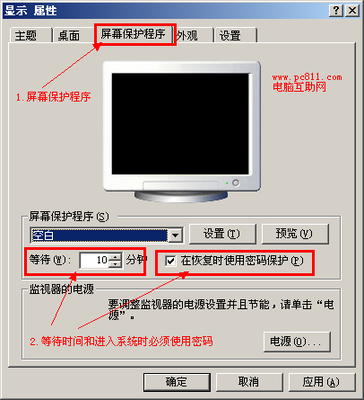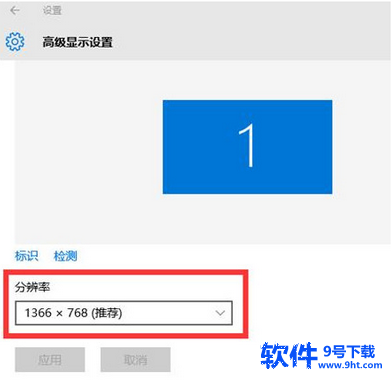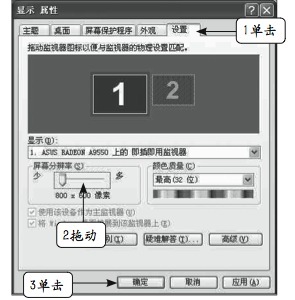现在很多朋友都在使用WIN7系统,那么我们在WIN7系统中如何更改屏幕的分辨率和屏幕的刷新率呢?其实是比较简单的,今天小编根据自己的经验给大家说一下屏幕分辨率和刷新率的设置方法,希望对刚接触WIN7的朋友有帮助!
WIN7怎样更改屏幕分辨率和刷新率――工具/原料windows7操作系统WIN7怎样更改屏幕分辨率和刷新率――方法/步骤
WIN7怎样更改屏幕分辨率和刷新率 1、
我们在桌面的空白处单击鼠标右键,然后选择屏幕分辨率!
WIN7怎样更改屏幕分辨率和刷新率 2、
在出现的屏幕分辨率窗口中,大家可以看到当前设置的分辨率,我们可以点击这个地方进行修改!
WIN7怎样更改屏幕分辨率和刷新率 3、
我们点击分辨率在出现的窗口中,我们拖动滑块调整合适的分辨率,一般系统会给我们推荐一个分辨率!当然我们也可以自己选择!
WIN7怎样更改屏幕分辨率和刷新率_win7刷新率
WIN7怎样更改屏幕分辨率和刷新率 4、
我们单击应用后,出现的小窗口中我们选择保留更改!这样我们的屏幕分辨率已经成功修改了!
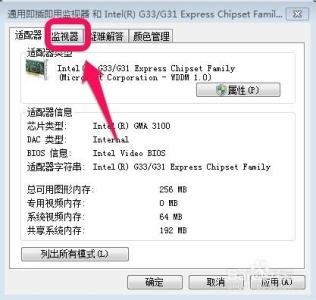
WIN7怎样更改屏幕分辨率和刷新率 5、
我们如何修改屏幕的刷新率呢?我们可以在窗口中单击高级设置!
WIN7怎样更改屏幕分辨率和刷新率 6、
在出现的通用即插即用监视器中我们选择监视器!
WIN7怎样更改屏幕分辨率和刷新率_win7刷新率
WIN7怎样更改屏幕分辨率和刷新率 7、
然后我们在屏幕刷新速率中选择合适的屏幕刷新率即可!然后确定!当然对于很多老的CRT显示器来说不能设置的太高,否则电脑会花屏!
WIN7怎样更改屏幕分辨率和刷新率――注意事项如果认为本经验对您有所帮助,请点击下面【投票】支持一下小编!如果您想以后随时浏览请点击下面的【收藏】,如果您认为本经验能够帮助到您的朋友,请点击页面右下方的双箭头进行分享。
 爱华网
爱华网